Как да включите тъмен режим за Chrome Android

Инструкции за включване на тъмния режим на Chrome Android на вашия телефон

Тъмните теми изглежда са тенденция сред добрите приложения в настройките на някои модели телефони. Най-новият е тъмен режим за iPhone , когато потребителите актуализират iOS 13 на своето устройство.
Приложенията също не са изключение от тази игра, когато Facebook Messenger, Twitter, Youtube, Skype... всички актуализират режима на тъмен фон. Помага на потребителите да спестят живота на батерията и да предпазят очите си, когато използват смартфони при условия на слаба светлина.
Google Chrome не е изключение от тази игра, тъй като този браузър също така позволява на потребителите да превключват към интерфейса на тъмен режим. Моля, разгледайте инструкциите за промяна на интерфейса на тъмен режим за Chrome на Android по-долу, за да превключите към интерфейса на тъмен фон за Chrome.
Видео урок за активиране на интерфейса за тъмен режим на Chrome Android
Инструкции за включване на интерфейса Dark Mode за iPhone
Първо, ако искате да включите тъмен режим на Google Chrome Android, трябва да актуализирате до най-новата версия. За да проверите версията на Google Chrome, отидете в Настройки > изберете Приложения и известия > изберете Chrome в списъка с приложения.
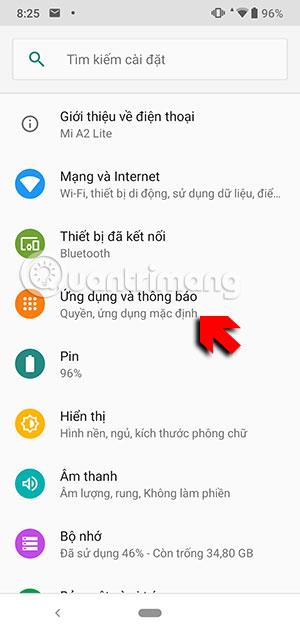
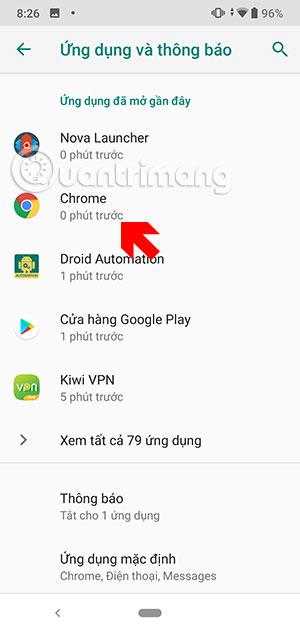
Ако вашата версия е Chrome 74, можете да използвате режим на тъмен фон на Google Chrome Android.
След като проверите версията на Chrome на телефона си, отидете в браузъра Chrome и въведете адреса chrome://flags.
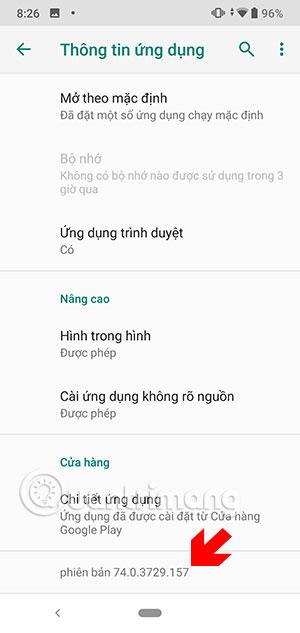
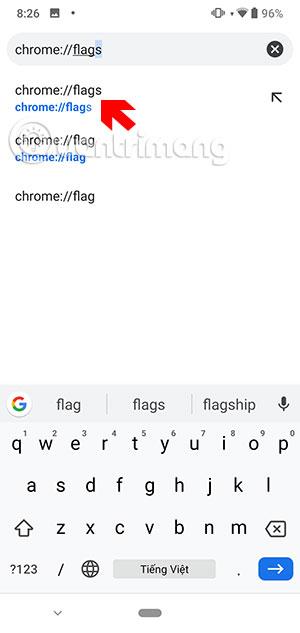
В полето за търсене въведете тъмен режим на потребителския интерфейс на Chrome и изберете По подразбиране по-долу.В панела с опции изберете Активиран .
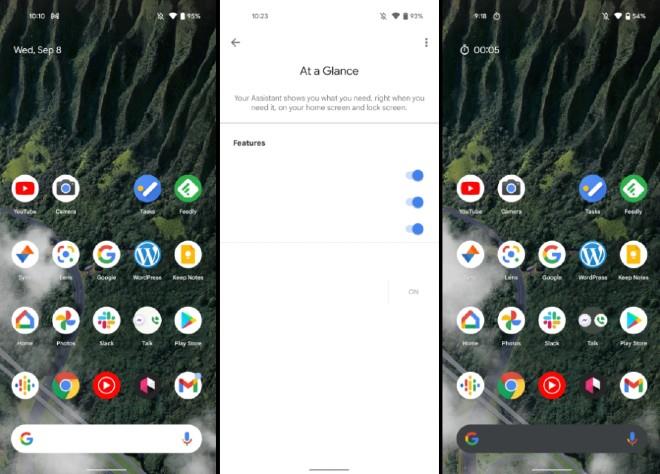
Веднага след като изберете Активирано, за да включите тъмен режим на Chrome android, ще получите известие за рестартиране на Chrome, така че интерфейсът на тъмен режим да се приложи в настройките.
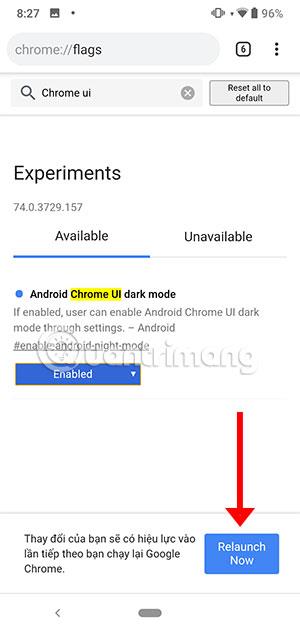
След това се върнете към своя Chrome, изберете иконата с три точки в горния десен ъгъл, щракнете върху Настройки > изберете Тъмен режим в менюто Настройки.
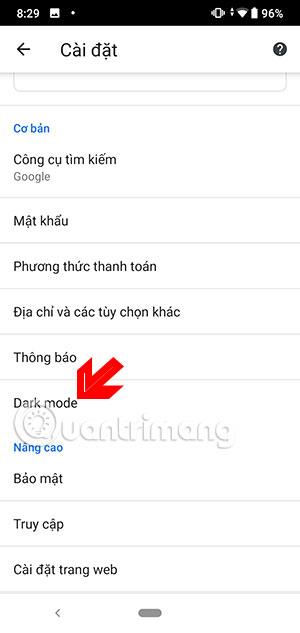
Ако не виждате опцията за тъмен режим на Chrome, можете напълно да излезете от браузъра Chrome и да го включите отново. Може да се наложи да направите това 2 или 3 пъти, преди опцията за тъмен режим да се появи в настройките.
Ако вече не го виждате, върнете се в менюто Настройки, изберете Приложения и спрете принудително приложението Chrome. След това се върнете в настройките на Chrome и включете тъмен режим.

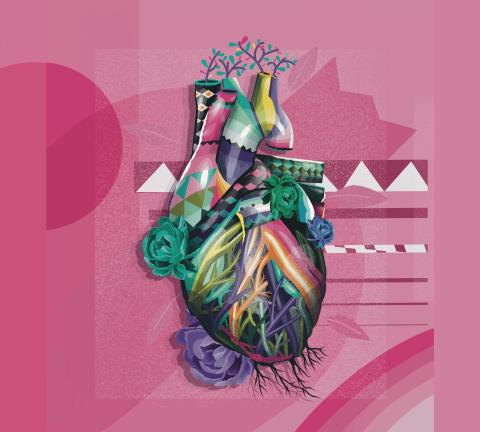
След това интерфейсът на Chrome на Android ще бъде превключен на режим на тъмен фон, можете да видите предишния интерфейс с бял фон в менюто с настройки на Google Chrome.
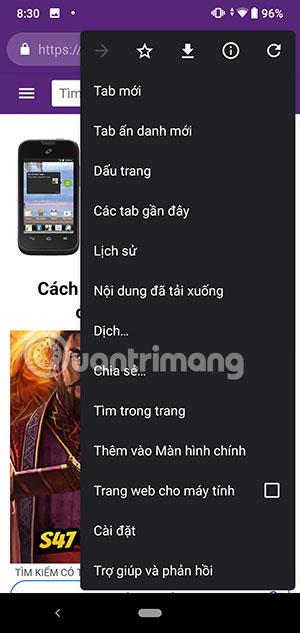
Интерфейсът на раздела също е превключен на режим на тъмен фон. Тъмният режим на chrome android обаче все още се довършва и работи в ранните етапи. Така че ще има уебсайтове, които не могат да бъдат преобразувани в този режим, преди той да бъде завършен.


Но тъмен режим все още се прилага за потребителите тъмна тема на страницата с нов раздел, превключвател на раздели, адресна лента и различни менюта с настройки в приложението.
Има няколко проблема, при които може да видите черен текст на тъмносив фон. Можете да видите в менюто за превключване на раздели и за някои потребители. Друга грешка е, че лентата за навигация все още е бяла.
По-горе са инструкции как да включите тъмен режим на Chrome android. Въпреки че този режим все още не е завършен, ако използвате набор от приложения, които използват тъмен режим, моля, добавете Chrome към тази колекция.
Чрез функциите за преобразуване на говор в текст в реално време, вградени в много приложения за въвеждане днес, имате бърз, прост и в същото време изключително точен метод за въвеждане.
Както компютрите, така и смартфоните могат да се свързват с Tor. Най-добрият начин за достъп до Tor от вашия смартфон е чрез Orbot, официалното приложение на проекта.
oogle също оставя хронология на търсенията, която понякога не искате някой, заел телефона ви, да вижда в това приложение за търсене на Google. Как да изтриете историята на търсенията в Google, можете да следвате стъпките по-долу в тази статия.
По-долу са най-добрите фалшиви GPS приложения за Android. Всичко е безплатно и не изисква руутване на вашия телефон или таблет.
Тази година Android Q обещава да донесе серия от нови функции и промени в операционната система Android. Нека да видим очакваната дата на пускане на Android Q и отговарящите на условията устройства в следващата статия!
Сигурността и поверителността все повече се превръщат в основна грижа за потребителите на смартфони като цяло.
С режима „Не безпокойте“ на Chrome OS можете незабавно да заглушите досадните известия за по-фокусирано работно пространство.
Знаете ли как да включите Game Mode, за да оптимизирате производителността на играта на вашия телефон? Ако не, нека го проучим сега.
Ако желаете, можете също да зададете прозрачни тапети за цялата телефонна система с Android, като използвате приложението Designer Tools, включително интерфейса на приложението и интерфейса за системни настройки.
Пускат се все повече и повече модели 5G телефони, вариращи от дизайни, типове до сегменти. Чрез тази статия нека незабавно проучим моделите 5G телефони, които ще бъдат пуснати на пазара този ноември.









